- 公開日:
LINE(ライン)でAmazonギフト券を購入・プレゼントする
LINEでAmazonギフト券を購入できるようになると、メールアドレスや住所を知らない相手にもプレゼントできるようになります。
本記事では、LINEギフトでAmazonギフト券をプレゼントする手順を解説しています。
また、余ったLINE PayやLINEポイントを使い切る方法も紹介しています。
LINEでAmazonギフト券を購入する
LINEで商品を購入する場合、以下2つのサービスがございます。
- LINEショッピング
- LINEギフト
Amazonギフト券の取扱はあるのでしょうか。
それぞれ見ていきましょう。
LINEショッピング
Amazonギフト券の取り扱いは、2020年5月に終了しています。
現在はAmazon.co.jp以外のショップがAmazonギフト券を販売しています。
手数料が多く取られることや、転売業者による詐欺の可能性もありますのでご注意ください。
Amazon.co.jpと取扱店舗以外でギフト券を購入することは違反行為です。
違反行為については以下の記事で紹介しています。
LINEギフト
LINEギフトではAmazonギフト券Eメールタイプの取扱いがございます。
ギフトサービスのため、友達に送ることのみできます。
LINEギフトの手数料について
LINEギフトでAmazonギフト券を購入すると、手数料がかかります。販売金額は以下のとおりです。
| Amazonギフト券金額 | 手数料 | 販売金額(税込) |
|---|---|---|
| 500円 | 50円 | 550円 |
| 1,000円 | 100円 | 1,100円 |
| 3,000円 | 300円 | 3,300円 |
| 5,000円 | 500円 | 5,500円 |
LINE(ライン)でAmazonギフト券を購入・プレゼントする
LINEギフトでAmazonギフト券をプレゼントする手順を紹介します。
作業時間:5分
LINEウォレットを開く
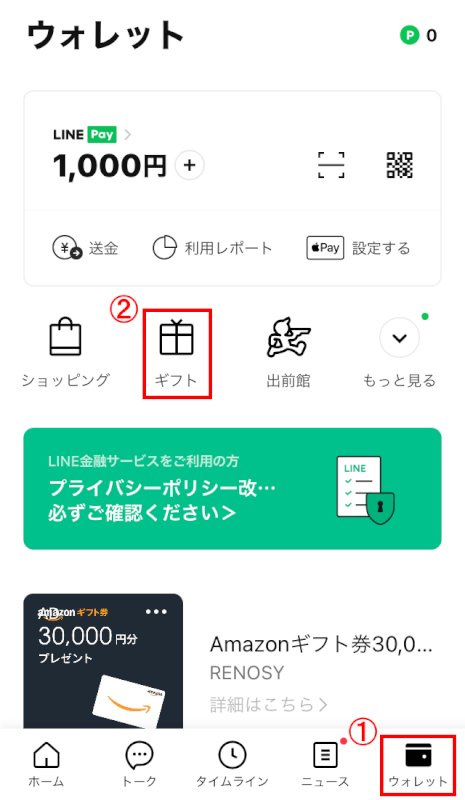
LINEスマホアプリを起動し、①【ウォレット】を選択します。ウォレットが開いたら、②【ギフト】を押します。
LINEギフトでAmazonギフト券を選択する
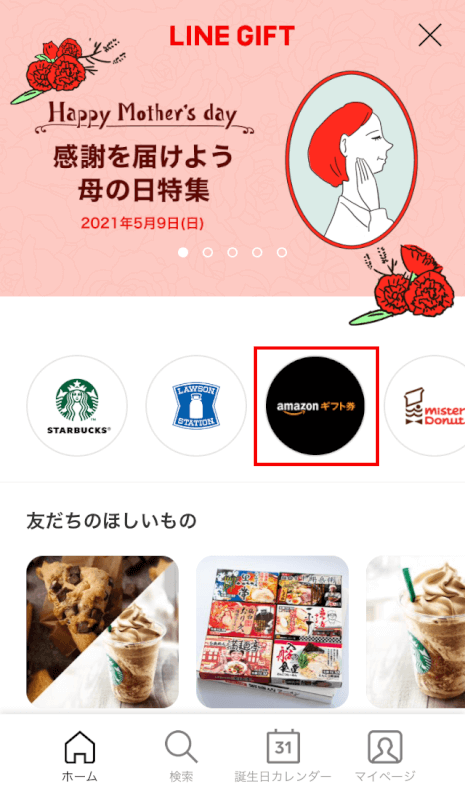
【amazonギフト券】を押します。
購入するAmazonギフト券を選択する
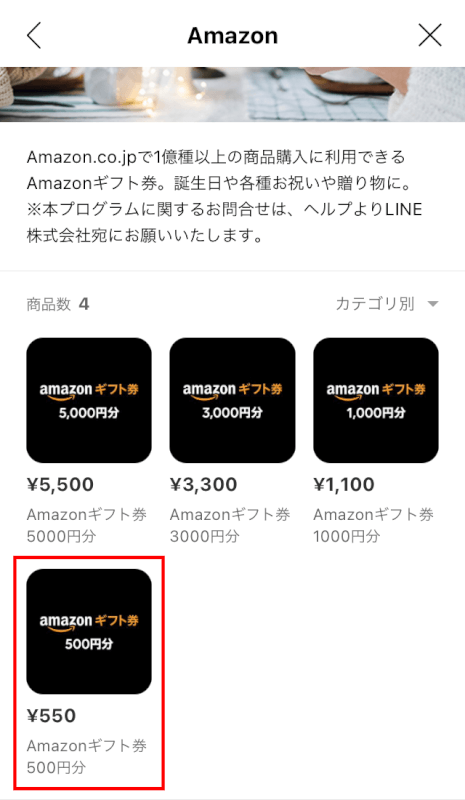
Amazonショップにアクセスしました。【Amazonギフト券500円分】を押します。
Amazonギフト券の購入手続きに進む

【友だちにギフト】を押します。
贈り先を選択する
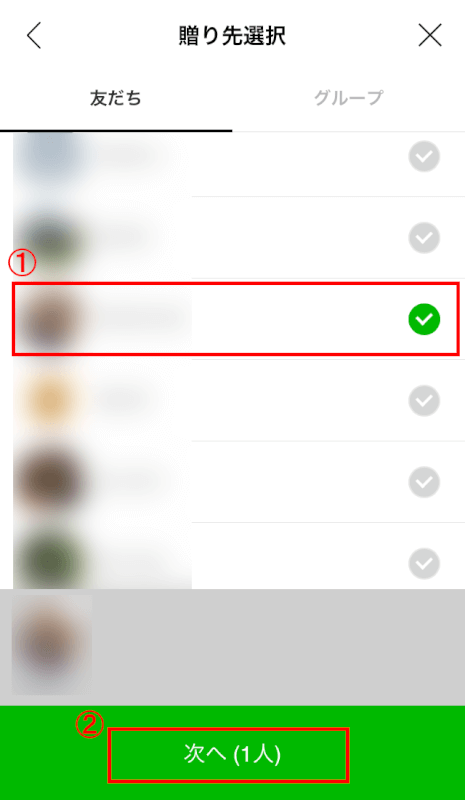
ギフトを贈る①【友だち】を選択し、②【次へ(1人)】を押します。
購入手続きを設定する
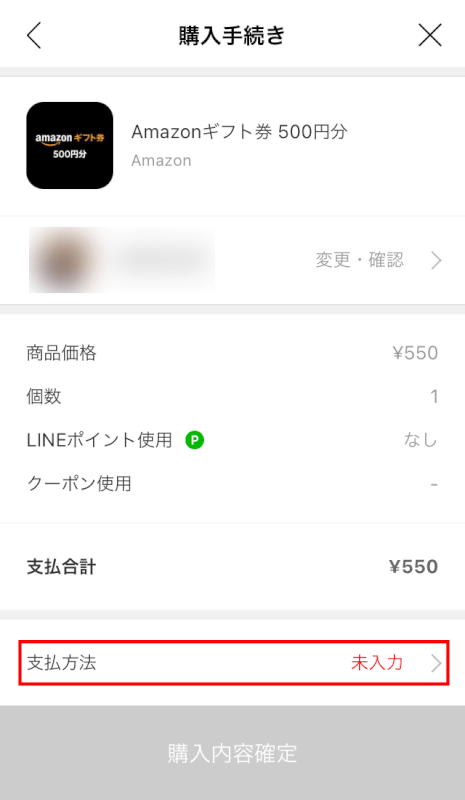
支払方法が確定できていないため、【未入力】を押します。
支払方法を選択する
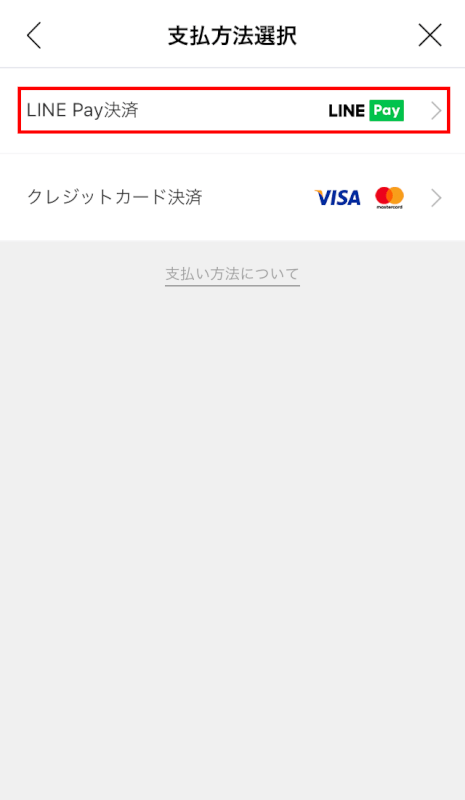
【LINE Pay決済】を押します。
購入内容を確定する
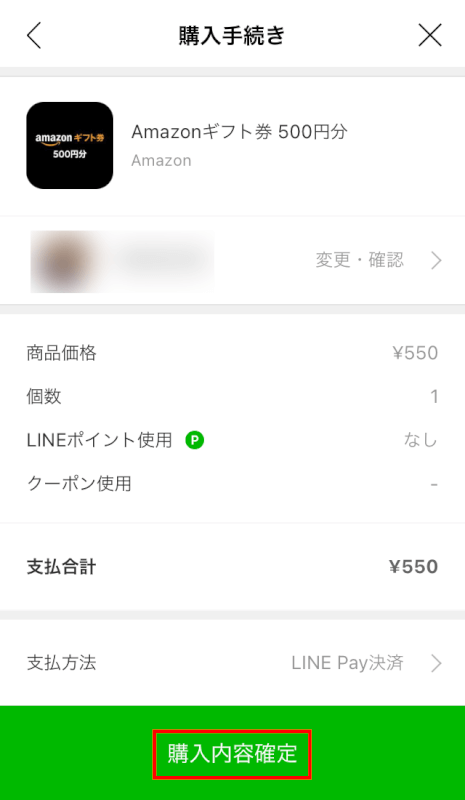
購入手続きのページに戻り、支払方法でLINE Pay決済が設定できました。【購入内容確定】を押します。
LINE Payの注文内容を確認する
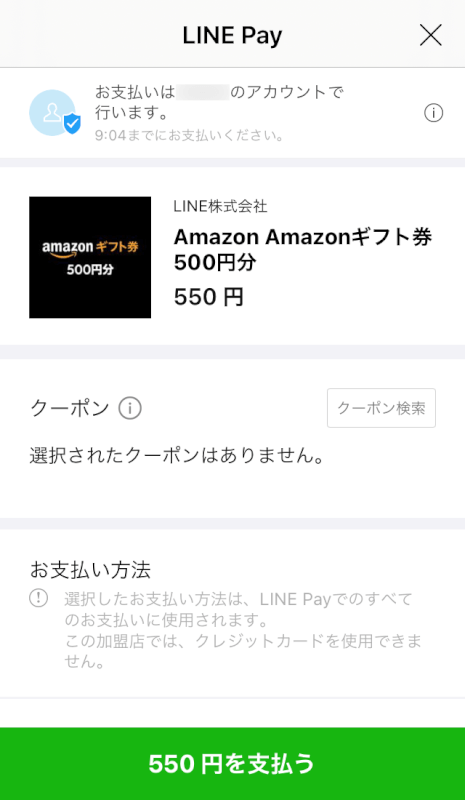
注文内容が表示されました。下に進みます。
LINE Payで支払いを行う
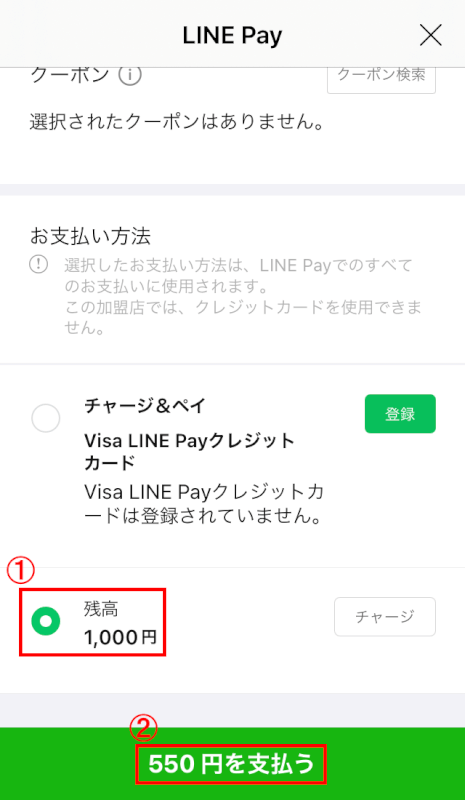
①【残高】にチェックし、②【550円を支払う】を押します。
パスワード認証の確認ページ
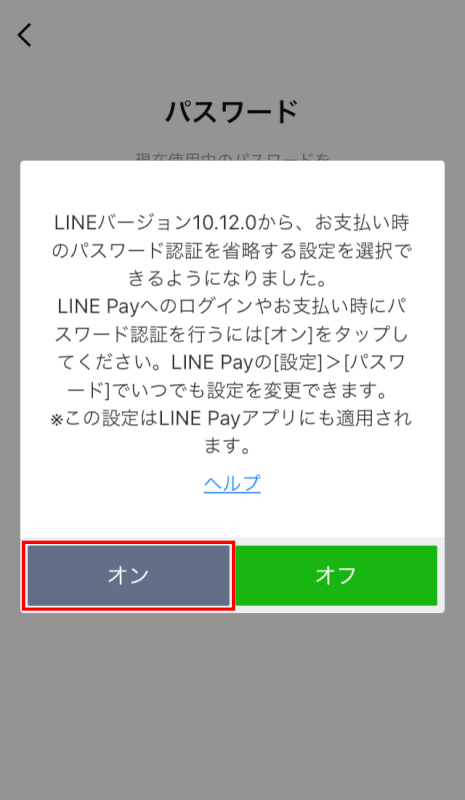
パスワード認証を設定していない場合、通知が表示されます。セキュリティのため、【オン】ボタンを押します。
パスワード認証を行う
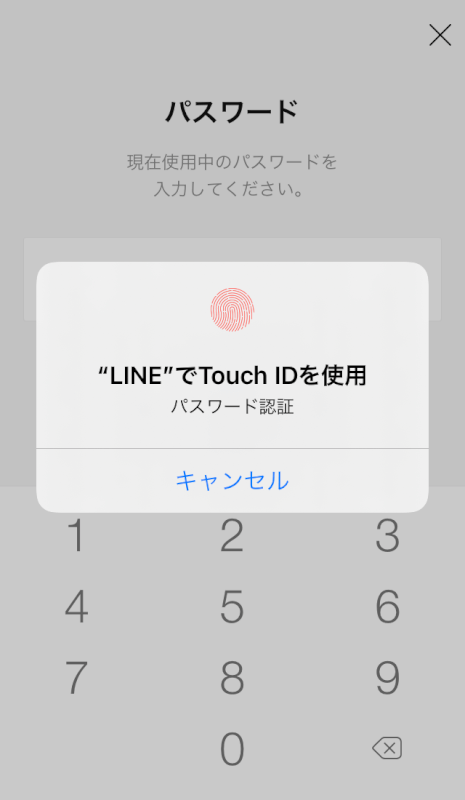
iPhoneの場合、【Touch ID】を使用するか【パスワード】を入力します。
LINE Payで決済する
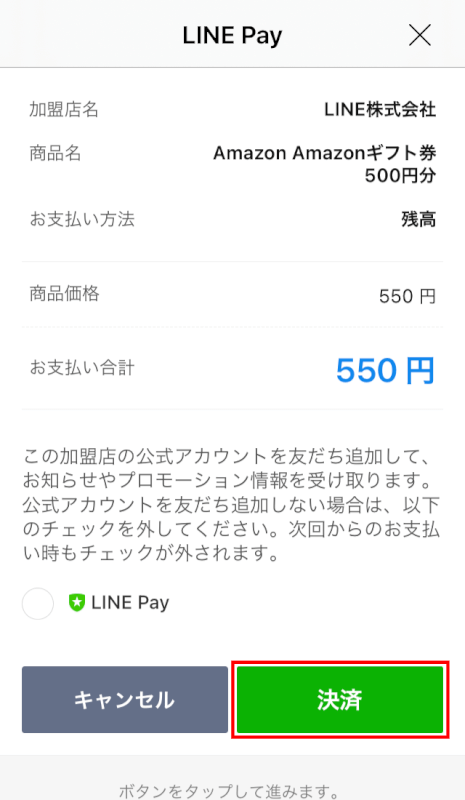
パスワード認証が完了すると自動で決済ページになります。【決済】ボタンを押します。
メッセージイメージの表示
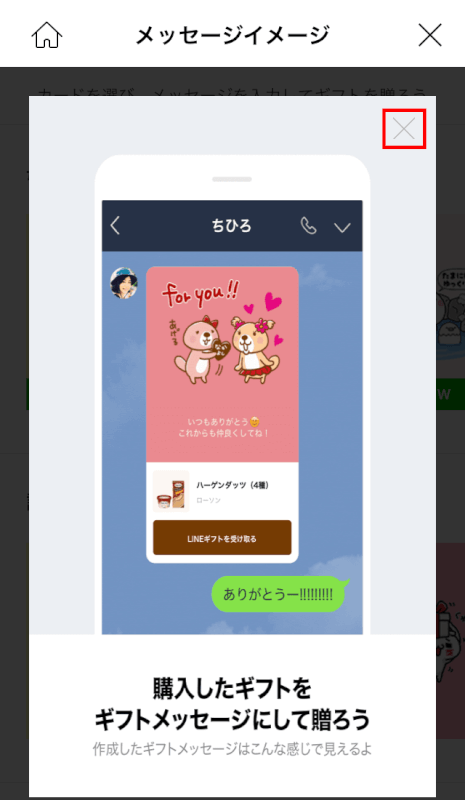
ギフトを贈る際、メッセージを設定できます。イメージを確認したら【×】を押します。
メッセージを入力する
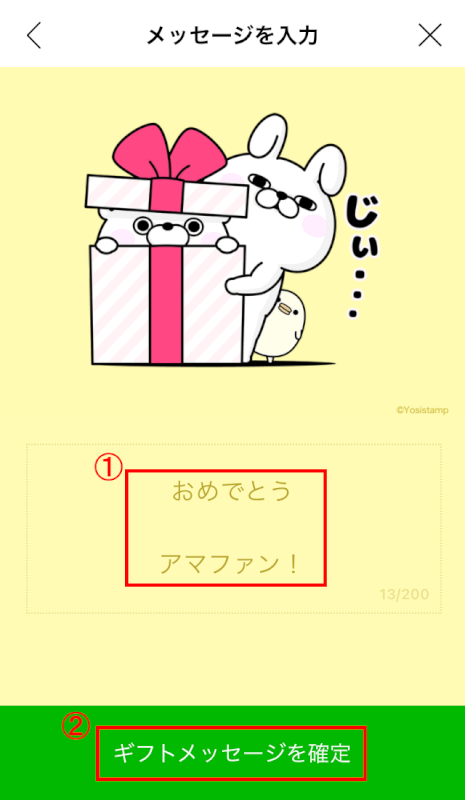
①【メッセージ】を入力し、②【ギフトメッセージを確定】を押します。
メッセージ・ギフトを贈る
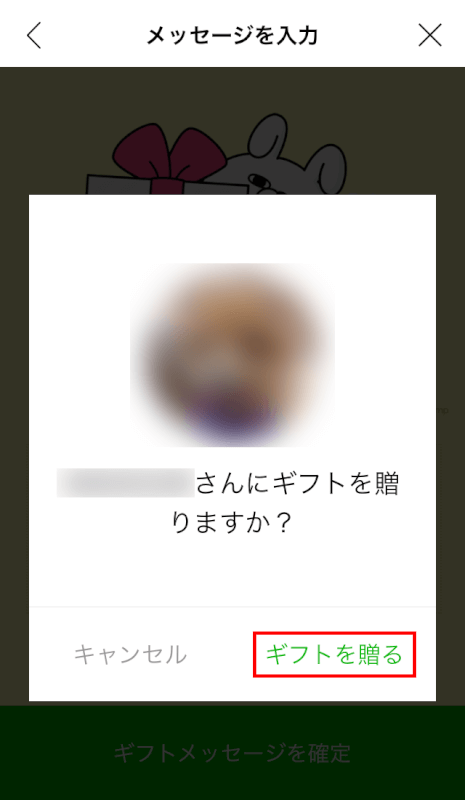
○○さんにギフトを贈りますか?と表示されます。【ギフトを贈る】を押します。
ギフトメッセージの送信完了
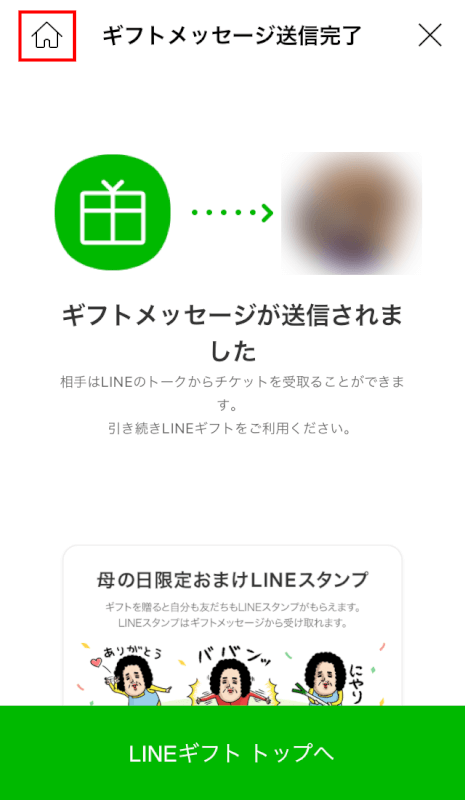
ギフトとメッセージが送信されました。【ホームアイコン】を押します。
トークの確認をする
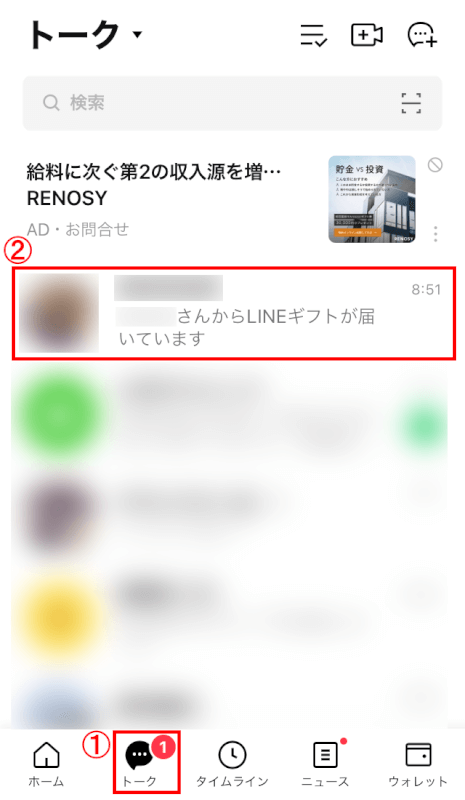
自分が友だちにギフトを送信したトークを確認します。①【トーク】を選択し、プレゼントを贈った②【友だち】を押します。
トークの内容表示
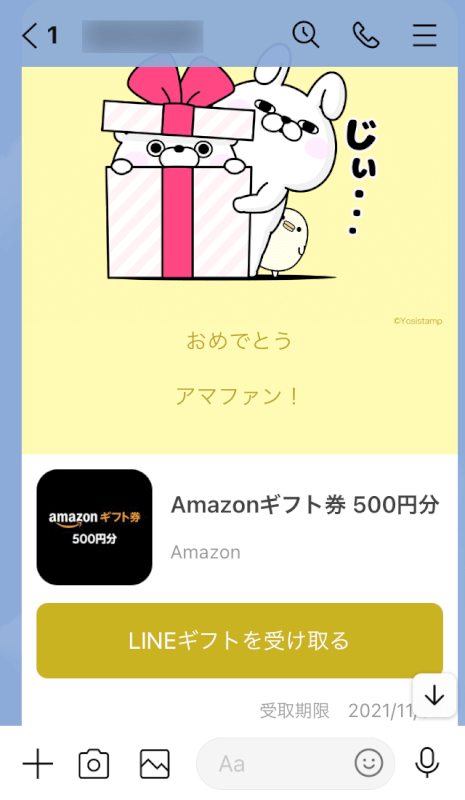
ギフトとメッセージが確認できました(友だちしかギフトを受け取れません)。手順は以上です。
LINE|Amazonギフト券の受け取り方
LINEギフトで受け取ったAmazonギフト券をAmazonアカウントに登録する手順を解説します。
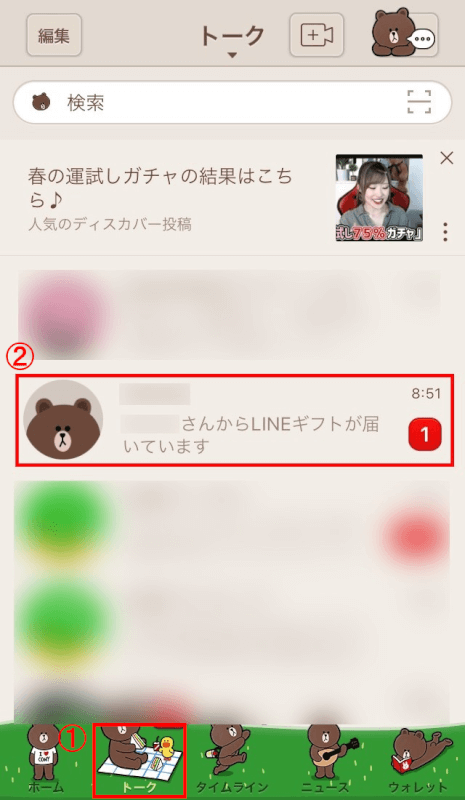
①【トーク】を選択し、②【LINEギフトを受信したトーク】を押します。
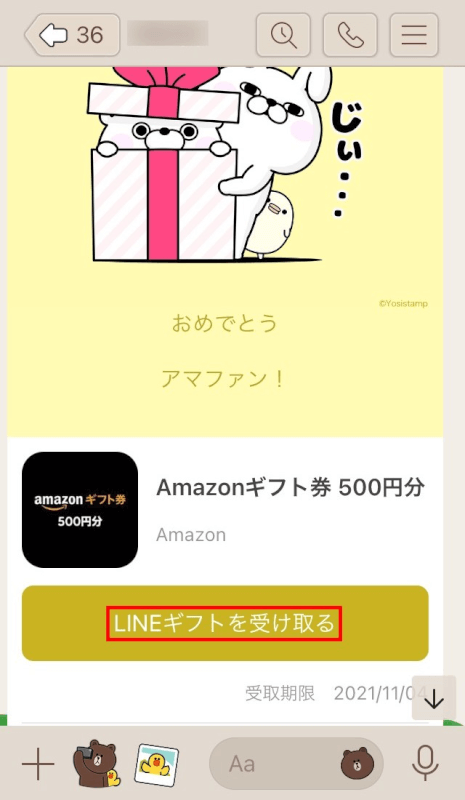
メッセージとAmazonギフト券が確認できました。【LINEギフトを受け取る】を押します。
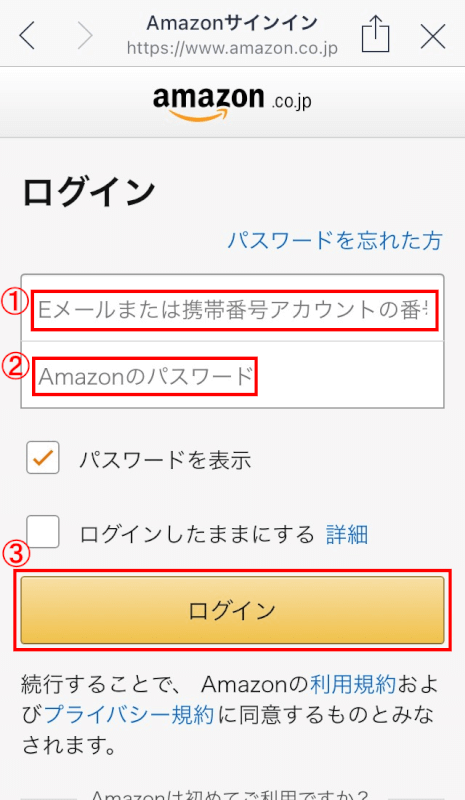
Amazonログインページに切り替わりました。①【Eメールまたは携帯番号アカウントの番号】、②【Amazonのパスワード】を入力し、③【ログイン】ボタンを押します。
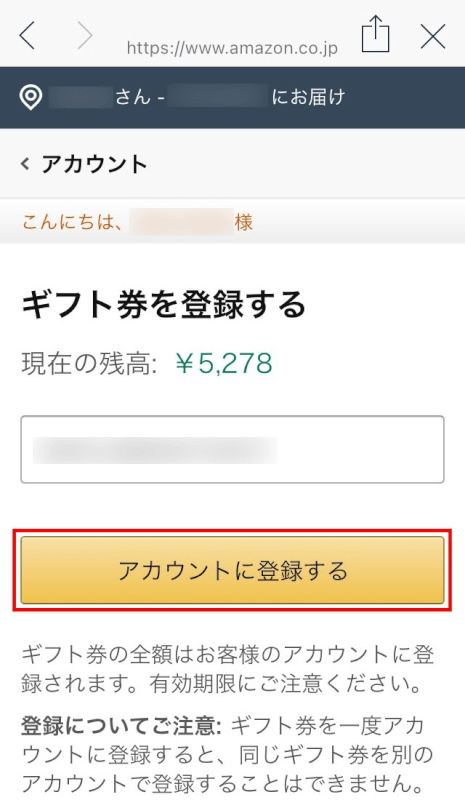
ギフト券を登録するページに切り替わりました。【アカウントに登録する】ボタンを押します。
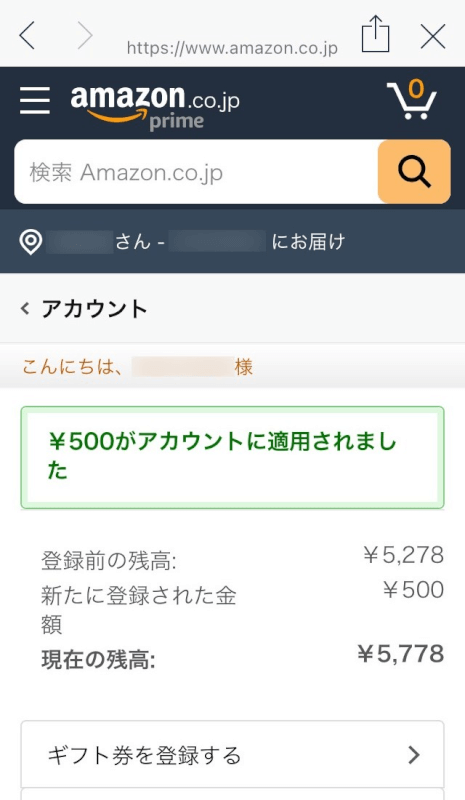
アカウントに適用されました。手順は以上です。
余ったLINE Payを使い切る方法
LINE Payを使い切るにはのLINEのプリペイドサービスを利用します。
プリペイドカードはクレジットカードと同じように使えるため、いろんなネットショッピングに利用できます。
中でも購入をおすすめしたいのが、Amazonギフト券です。
Amazonギフト券は最低金額15円から購入できるため余ったLINE Payとの相性抜群です。次のセクションで手順を解説します。
少額のLINE PayでAmazonギフト券を購入する手順
手順は以下のとおりです。
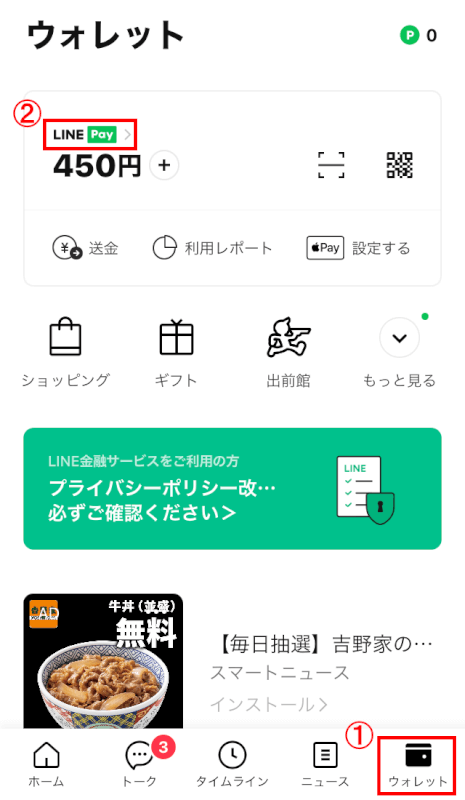
LINEスマホアプリを起動し、①【ウォレット】を選択します。次に、②【LINE Pay】を押します。
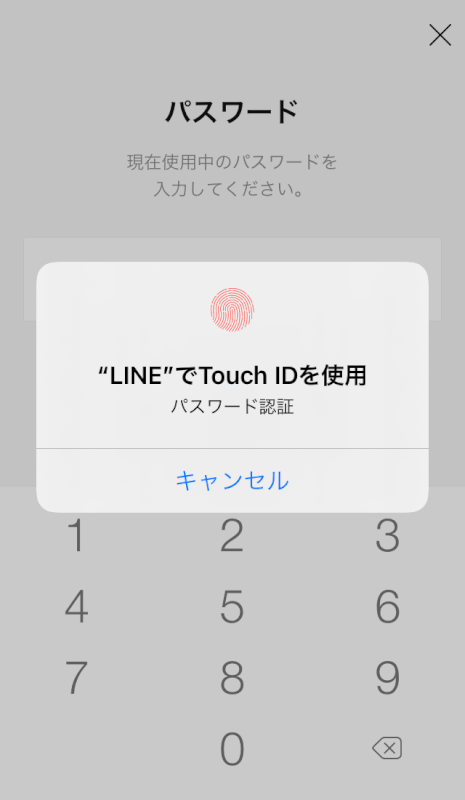
パスワード認証のページに切り替わります。iPhoneの場合、【Touch ID】か【パスワード】を入力してください。
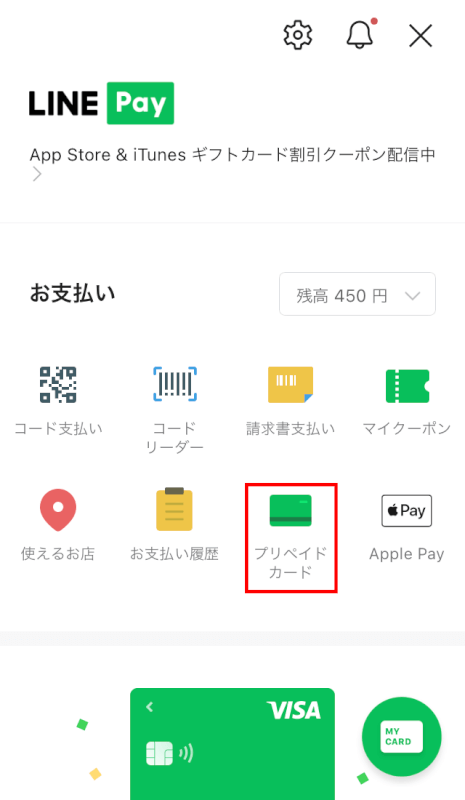
LINE Payページに切り替わりました。【プリペイドカード】を押します。
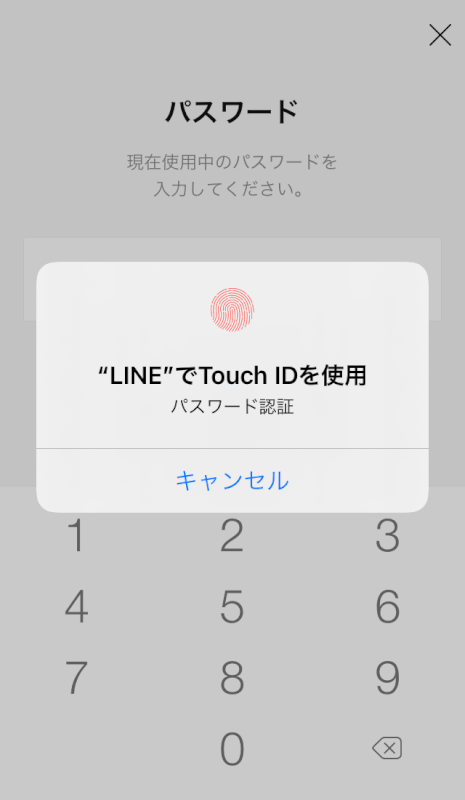
再度パスワード認証が求められます。iPhoneの方は、【Touch ID】か【パスワード】を入力してください。
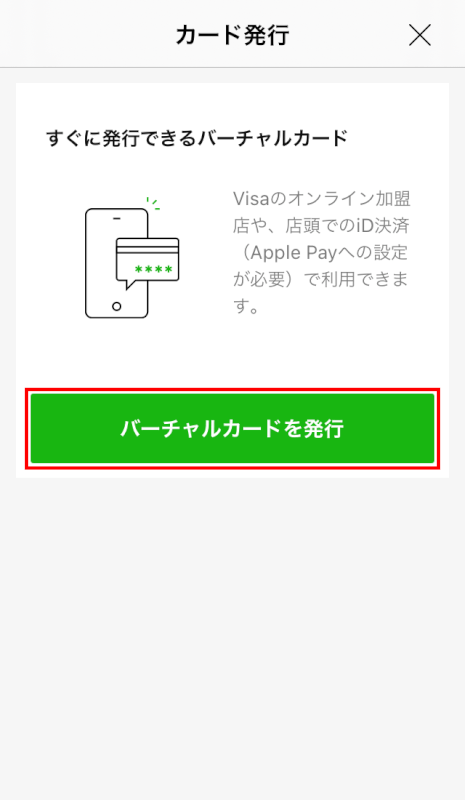
カード発行ページに切り替わりました。【バーチャルカードを発行】ボタンを押してください。
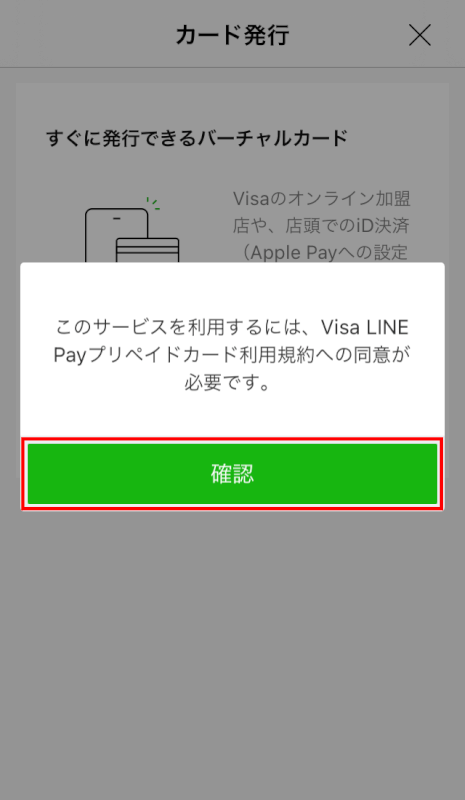
利用規約への同意が必要です。【確認】ボタンを押します。
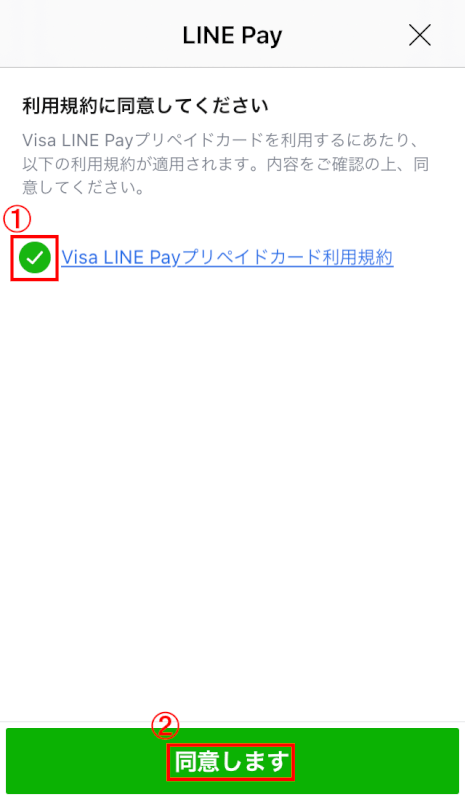
Visa LINE Payプリペイドカード利用規約を確認し、①【チェック】を押します。次に②【同意します】を押します。
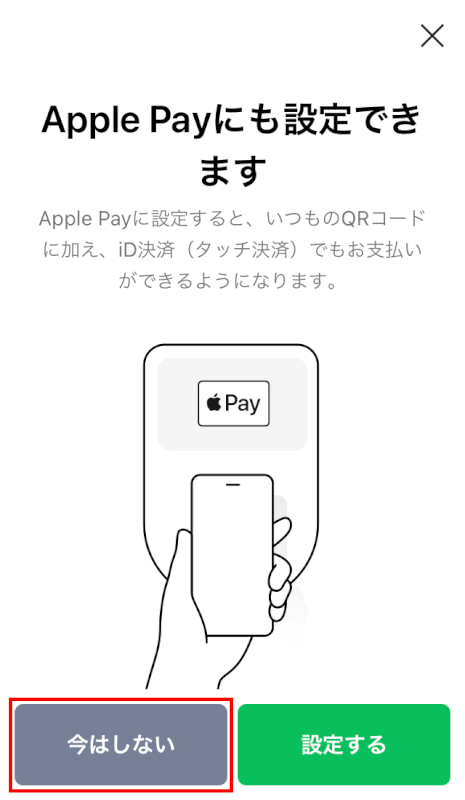
Apple Payの設定確認が表示されます。後でも設定できるので、【今はしない】ボタンを押します。
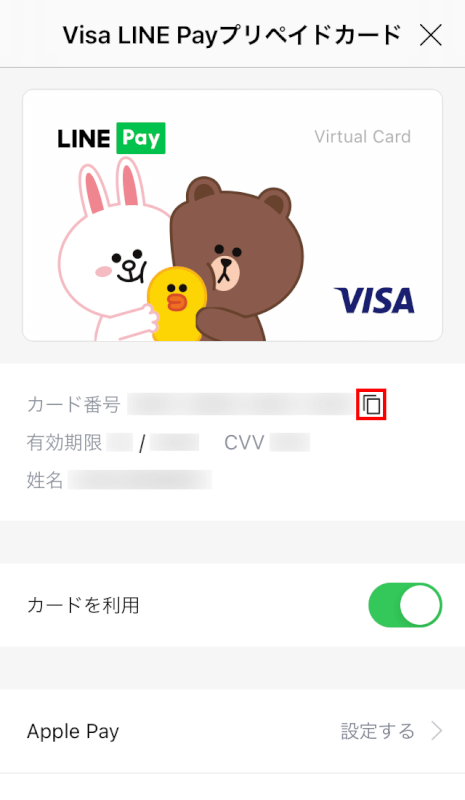
Visa LINE Payプリペイドカードが発行されました。Amazonアカウントに登録するため、カード番号の右横にある【アイコン】を押してコピーします。
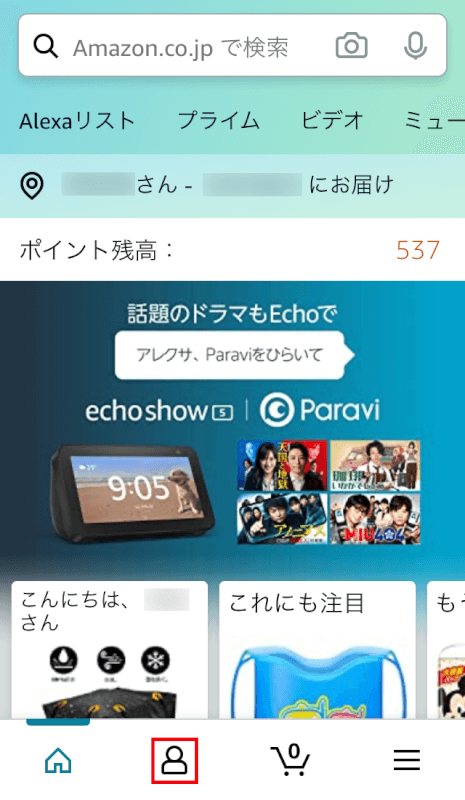
次にAmazonスマホアプリを起動します。【人型アイコン】を押してください(ブラウザでも可。Amazon.co.jpはこちら)。
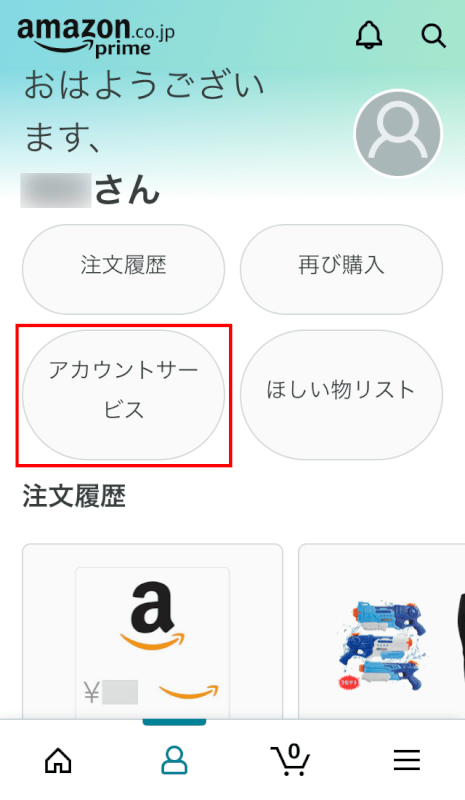
【アカウントサービス】ボタンを押します。
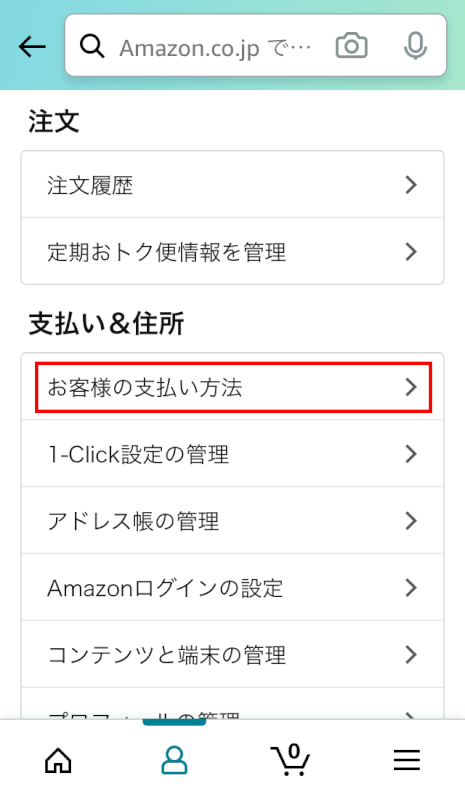
支払い&住所で、【お客様の支払い方法】を押します。
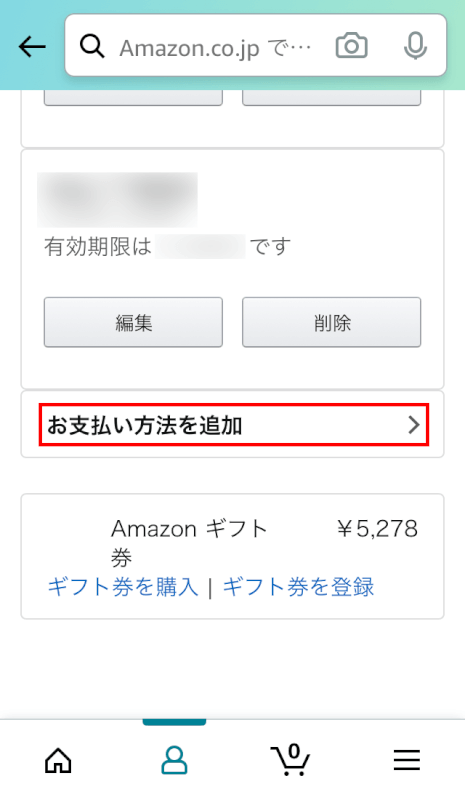
お支払いページに切り替わりました。【お支払い方法を追加】を押します。
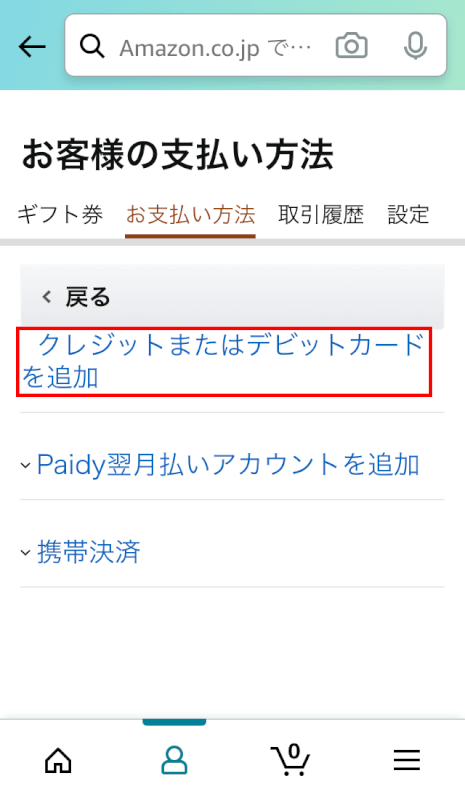
【クレジットまたはデビットカードを追加】を押します。
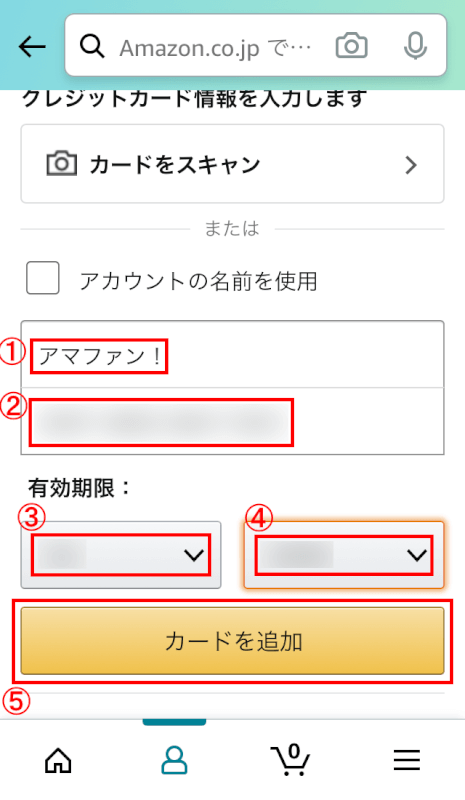
クレジットカード情報の入力ページに切り替わりました。①【カード名義人】の入力し、②【カード番号】をペーストします。有効期限の③【月】、④【年】を選択し、⑤【カードを追加】ボタンを押します。
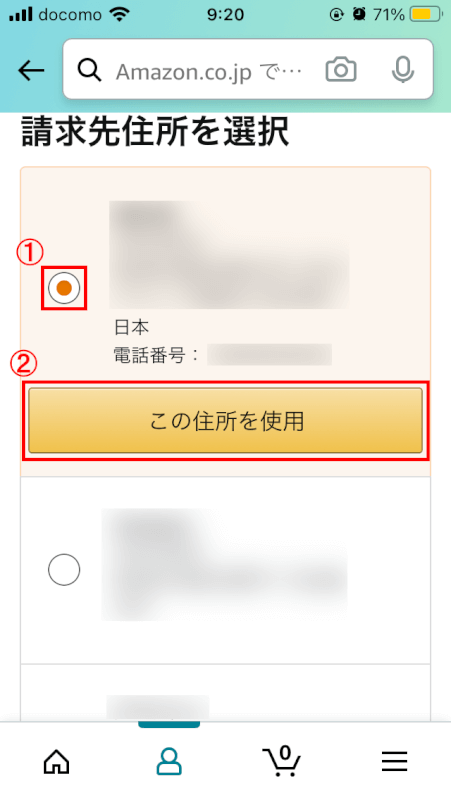
①【請求先住所】を選択し、②【この住所を使用】ボタンを押します。
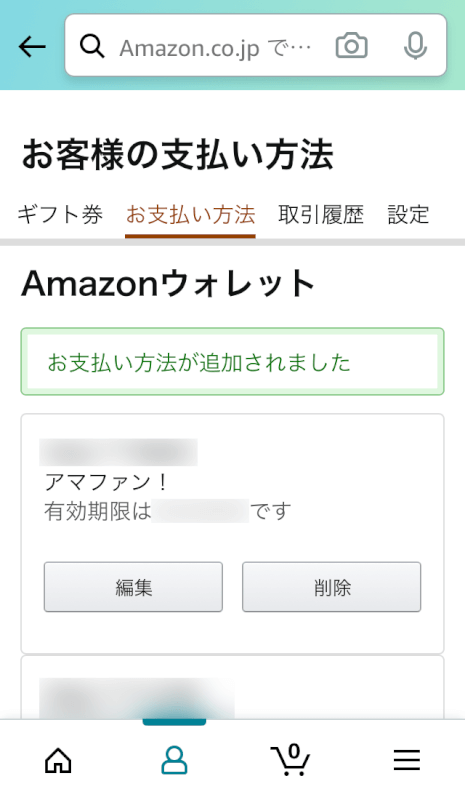
お支払い方法が追加されました。手順は以上です。
Amazonギフト券で15円から取扱がある「Eメールタイプ」の購入方法は以下の記事をご覧ください。
LINEポイントをAmazonギフト券に変換する
LINEポイントは、LINE Payと併用して使用できます。
この方法であれば、LINEポイントをAmazonギフト券に変換できます。手順は以下のとおりです。
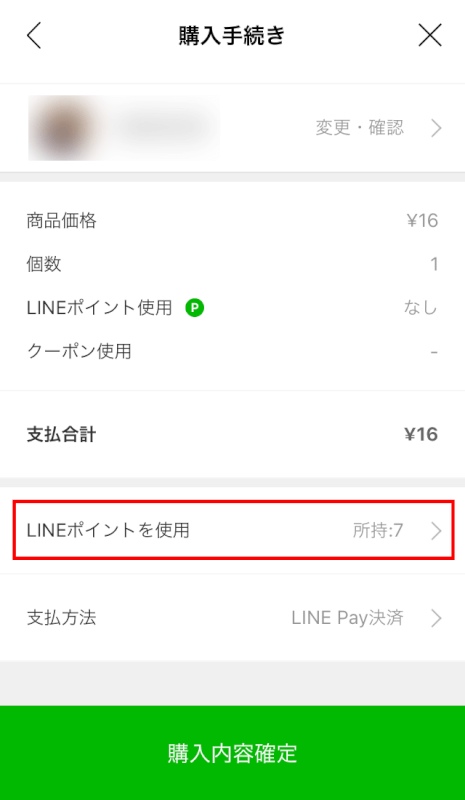
LINEギフトの商品購入手続きで【LINEポイントを使用】を押します。
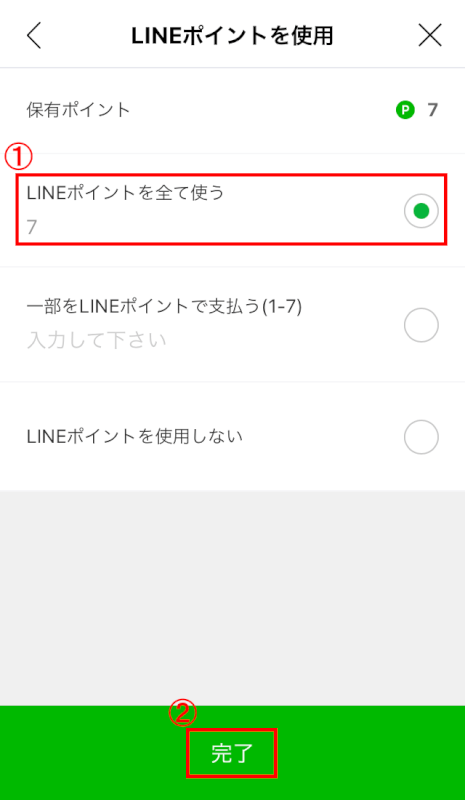
LINEポイントをどのように使用するか選択できます。①【LINEポイントを全て使う】にチェックし、②【完了】を押します。
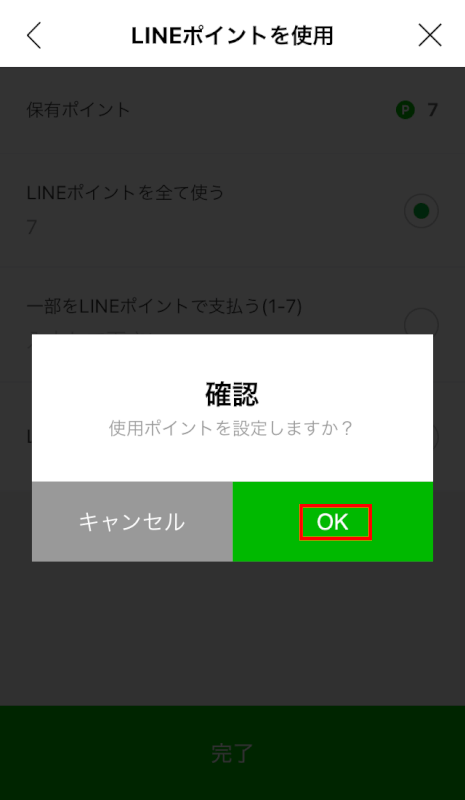
使用ポイントを設定しますか?と確認されます。【OK】を押します。
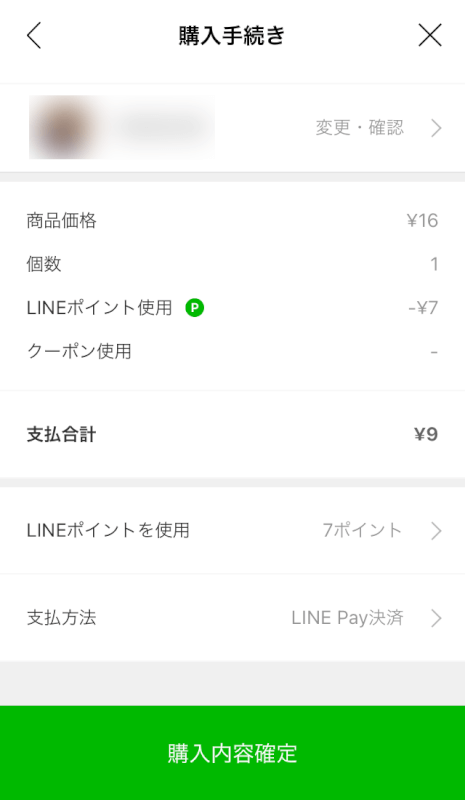
LINEポイントが使用できました。手順は以上です。
購入手続き後にLINE Payを使用する場合は、「LINE(ライン)でAmazonギフト券を購入・プレゼントする」をご確認ください。
Amazonギフト券をLINEで使えるの?
Amazonギフト券はLINEで使用できません。
有料スタンプや絵文字の購入には、LINEコインを使用します。
LINEコインについては、以下のLINE公式ページをご覧ください。
手数料をかけずにAmazonギフト券をプレゼントする
「LINEギフトの手数料について」で紹介したように、LINEギフトでAmazonギフト券を購入すると手数料が発生します。
手数料をかけたくない場合は、Amazon.co.jpでEメールタイプを購入してプレゼントしましょう。
以下の記事では、タイプごとの詳細や購入方法を紹介しています。
